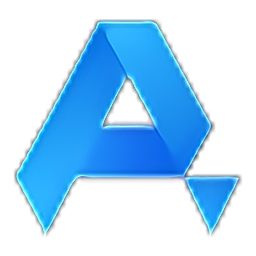
海康智能开放平台
v1.6.2 电脑版大小:66.46M更新:2021-03-12 11:54
类别:其它行业系统:Win7, WinAll
包名:
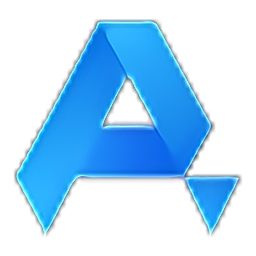
大小:66.46M更新:2021-03-12 11:54
类别:其它行业系统:Win7, WinAll
包名:
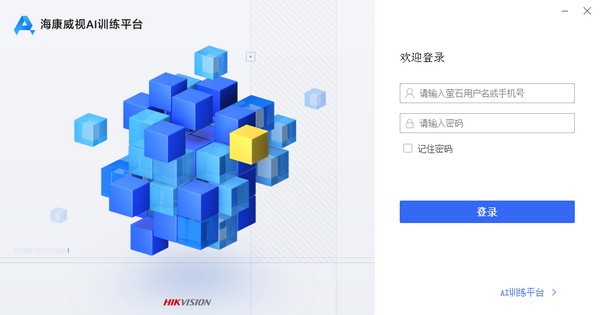
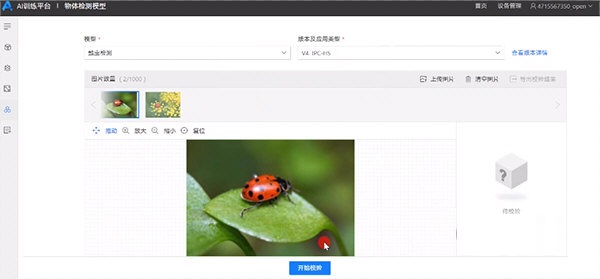
海康智能开放平台是海康威视旗下专为AI智能算法打造的培训软件,帮助行业内的用户快速的培养人才,并打造出属于自己的算法和产品,帮助AI产业可以迅速的发展,快来下载体验吧!
AI开放平台是以海康威视自研 AI 技术与萤石云平台基础设施为核心资源,由海康威视及萤石共同运营的人工智能开放创新平台,并通过一站式训练平台产品提供一站式算法训练服务。
数据挖掘平台
基于认知智能的物联网大数据场景,提供一站式、多样化算法挖掘服务
通用可移植模型仓库
丰富的挖掘算法仓库
一站式人机协同建模
一站式训练平台
一站式算法定制服务平台,从设想的AI到专属的AI
行业个性化场景
零算法基础入门
一站式模型定制
知识图谱平台
面向企业级应用的一站式物联知识分析平台,提供图构建、图存储、图查询、图计算等核心服务
一站式知识计算与管理
开放式图探索与分析
智能化图推理与建模
目前海康AI训练平台支持图像分类、物体检测、检测+分类组合、OCR图像文字识别、图像比对、视频行为分析、视频分类等7类应用:
检测+分类组合分析: 定制识别图片中每个字符串的位置和内容,字符串支持英文字符、数字、中文字符及常用字符组合。
OCR图像文字识别: 快速提取图片中的文字进行识别,适用于图片文字和标签内容的分析与识别场景。
图像分类: 定制识别图片中是否含有某种特征或同时包含多种特征的物体、状态或场景。
物体检测: 定制识别图片中每个目标的位置和类别。
图像比对: 定制识别图片中的目标主体,通过检索和比对注册集与目标主体的相似度,进一步识别目标主体的类别。
视频行为分析: 定制识别视频片段中某一行为的类别、时间段和空间位置。
视频分类: 定制识别视频片段中是否含有某种特征的行为、物体位置或状态变化。
云边融合,强大的边缘推理能力
边缘设备可按需加载AI算法能力,使其具备灵活的场景适应性;同时在应用环境中实现推理结果持续采集、上传和算法模型迭代训练的闭环反馈。
零基础入门,降低AI开发周期
通过友好的可视化操作和管理界面,提供基于高性能计算资源的一站式模型自动化训练服务,显著缩短AI应用开发周期,满足应用快速上线的需求。
多级开放能力,易于应用集成
提供基于云服务API、平台级API和边缘设备SDK的三层开放能力,便于合作伙伴实现算法能力集成和二次应用开发,解决AI应用“最后一公里”问题。
模型训练: 创建训练任务,将标注完成的图片导入训练任务,进行自动化模型训练;
模型校验: 导入用于校验的图片素材对训练生成的模型进行初步校验,校验完成后可进行模型发布;
数据准备: 通过摄像机采集符合模型训练要求的用于模型训练的原始图片或视频数据。
数据标注: 对于图片分类任务,为图片素材创建分类;对于物体检测任务,通过标注工具对图片中的目标物体进行框选和标记;
模型发布: 可将校验完成的模型发布为云端API,生成云端推理服务;或下载模型并导入AI模型管理组件,实现边缘推理。
单分类训练
1.首先,进入AI训练平台后,选择【图像分类模型】——【单分类训练】2.点击左上角图标,可折叠/展开侧边菜单。
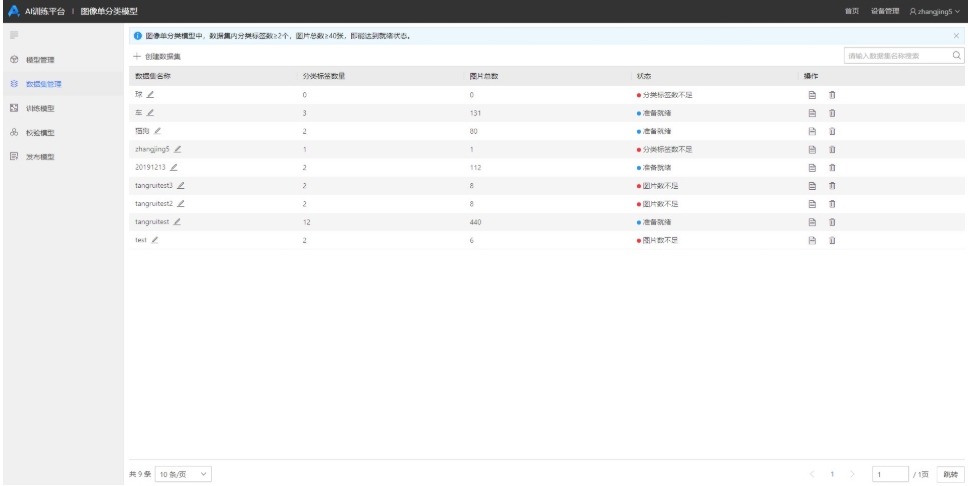
模型管理
1.选择【模型管理】——【创建模型】
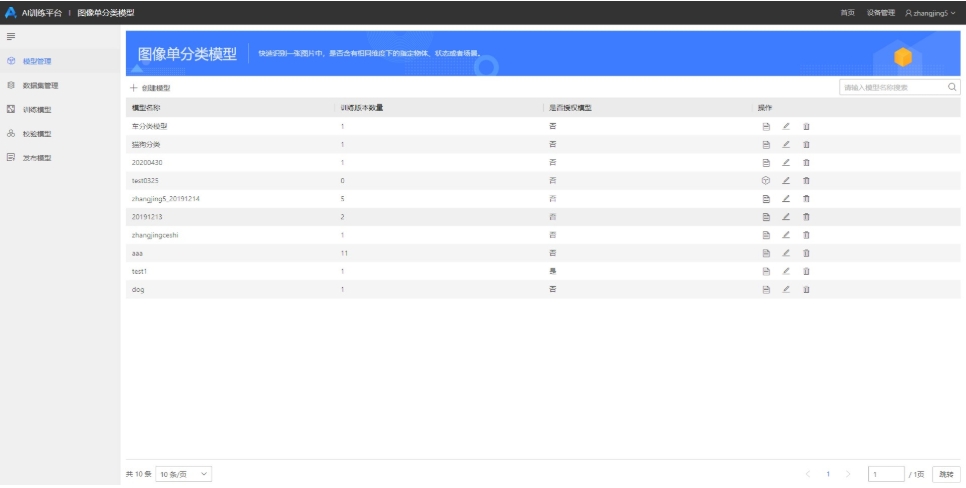
2.填写模型名称和功能描述,授权模型需要根据设备序列号生成授权文件,在指定设备中使用,默认未开启,如需开启请联系技术支持。点击保存。
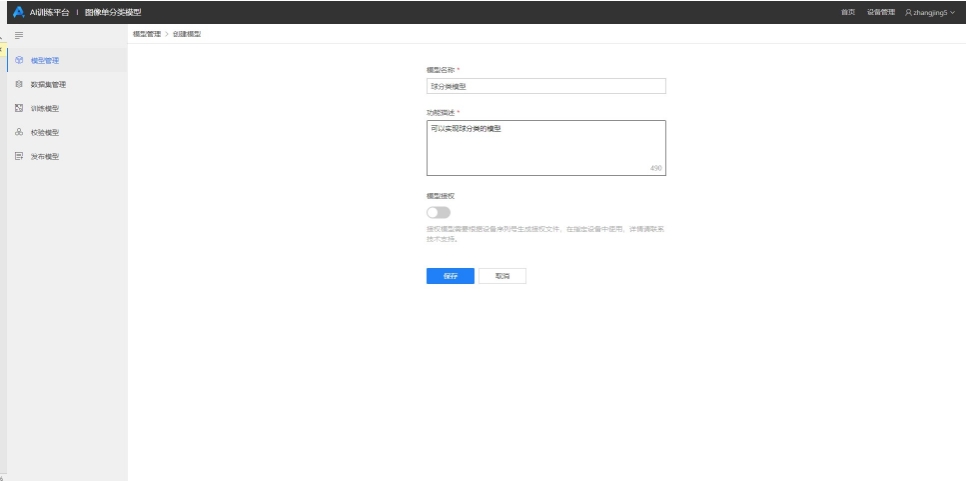
训练中的模型在详情中可查看数据集和预计完成时间,点击【停止训练】可以终止模型的训练,停止训练后可点击【重新训练】重新开始训练此模型。
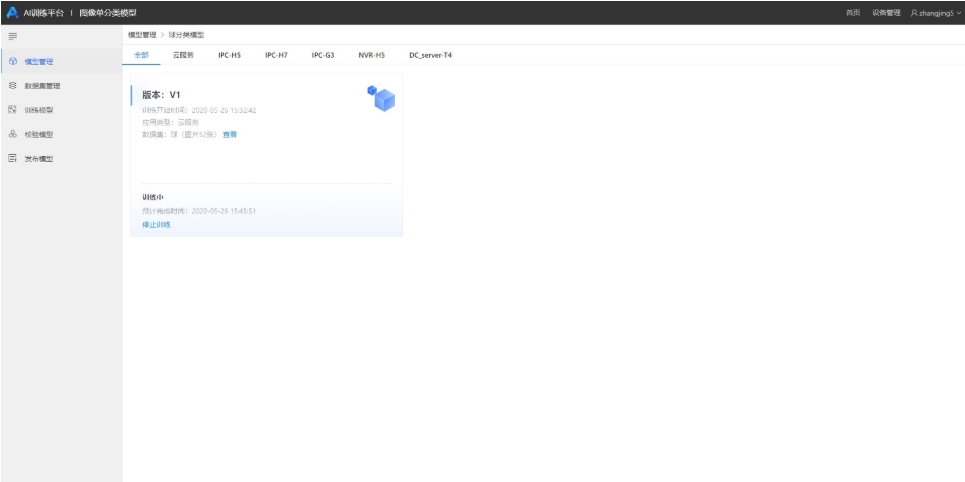
训练完成的模型在详情中点击【查看】可查看数据集,点击【申请发布】可发布模型,具体操作见发布模型,点击【校验】可校验模型,具体操作见校验模型,点击【评估报告】可查看该模型的评估报告。应用类型非“云服务”的模型可点击【下载】进行下载。
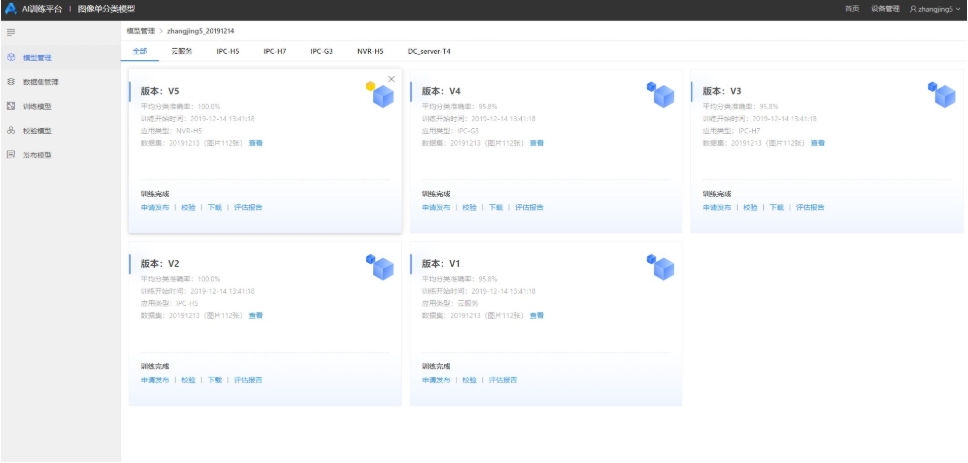
数据集管理
1.选择【数据集管理】——【创建数据集】。
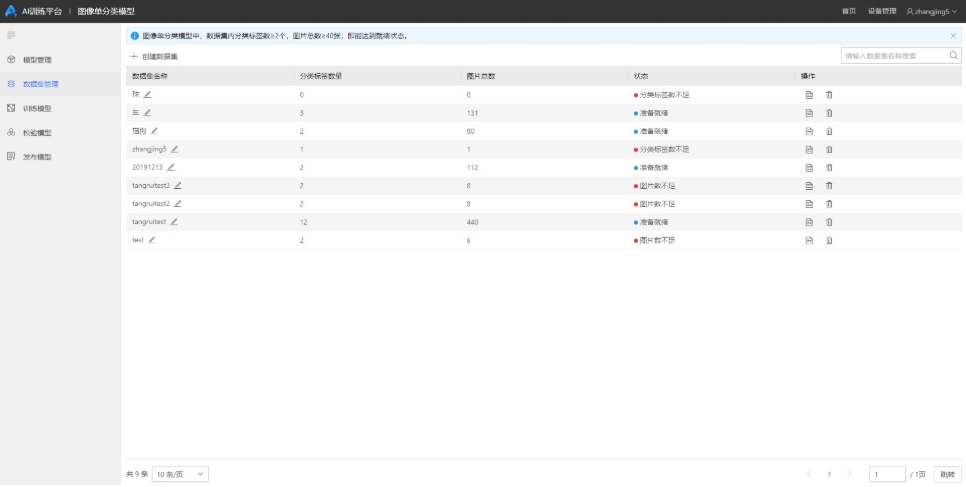
2.输入要上传的数据集名称,点击【确定】。
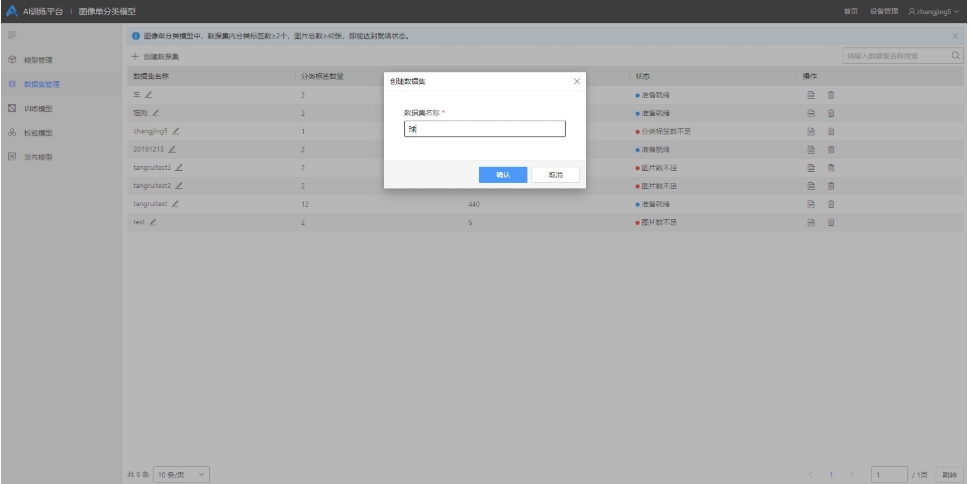
3.点击图标查看已创建的数据集,选择【添加分类标签】,创建需要区分的某一类型数据标签。
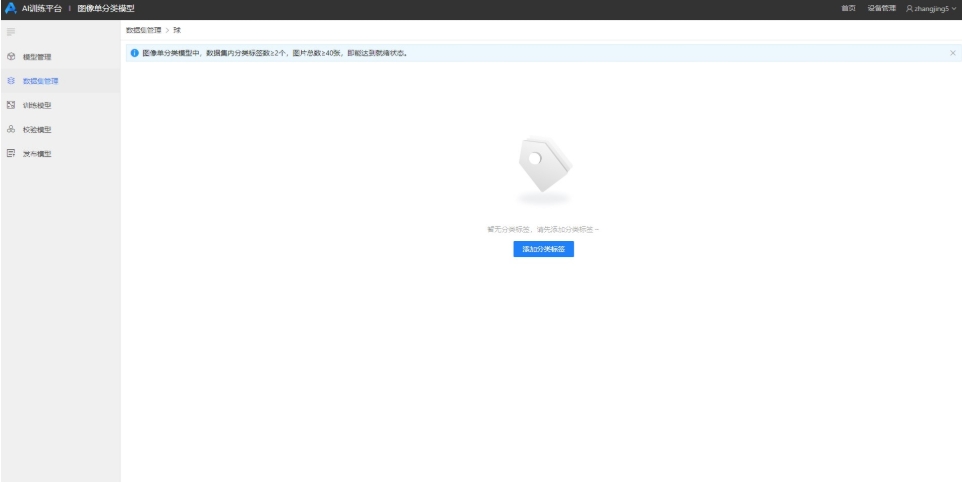
4.根据提示输入创建分类标签的名称,点击【确认】。
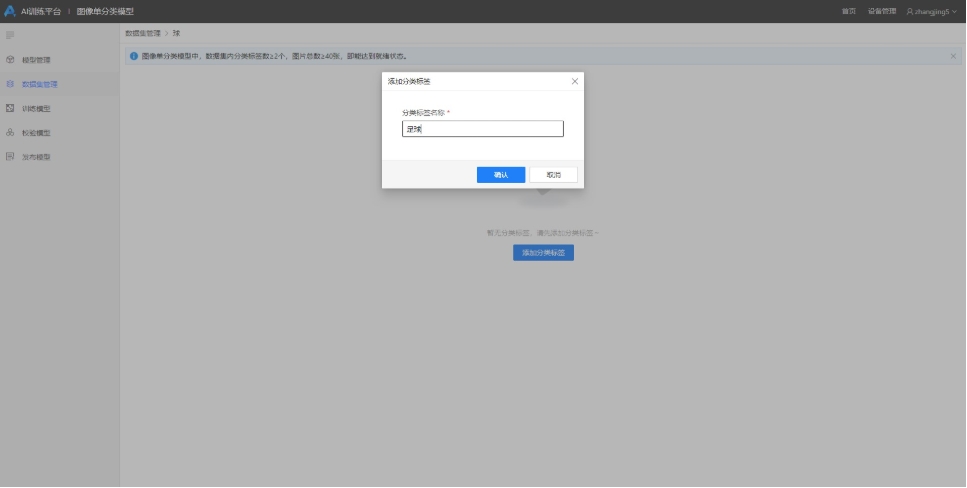
5.直接上传图片或先查看,再点击上传图片按钮,根据提示中的图片格式要求上传图片。
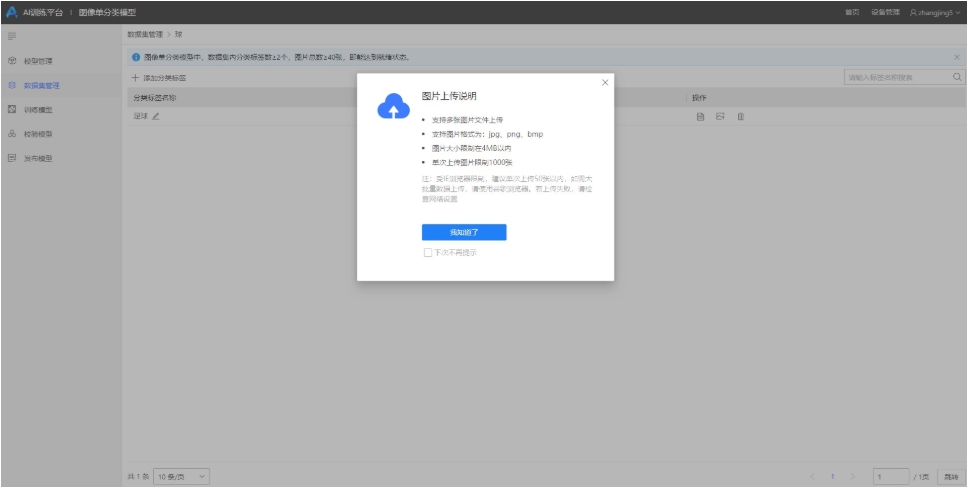
备注:勾选【下次不再提示】,再次上传图片时将不会弹出图片上传说明。
6.选择要上传的图片,点击【打开】。
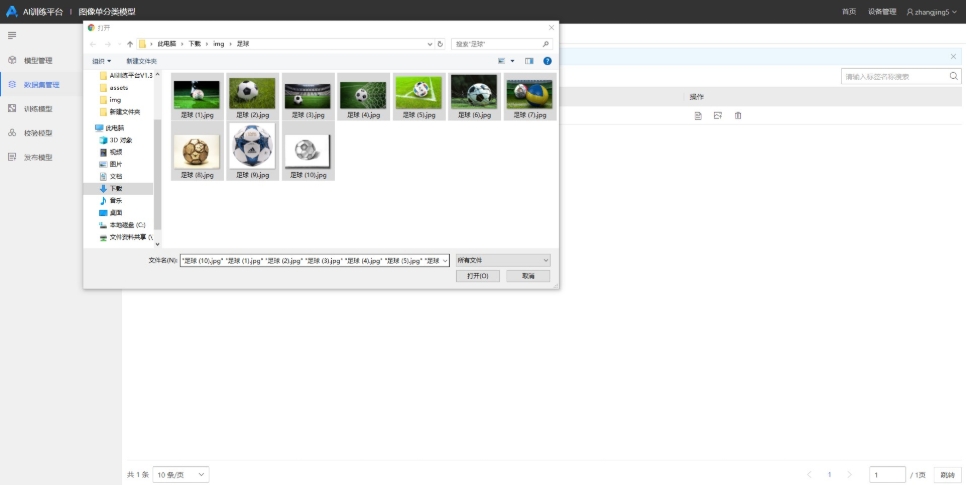
备注:上传图片时可以选择一张或多张,文件名不能过长。
7.上传图片时会显示上传状态,上传完成后如果有上传失败的图片,可以点击【失败详情】查看失败原因。
8.上传完成后,可以点击【上传图片】继续上传,可以点击图片选中图片批量删除,若想删除单张图片,将鼠标移至图片,点击图片右上角【╳】图标。
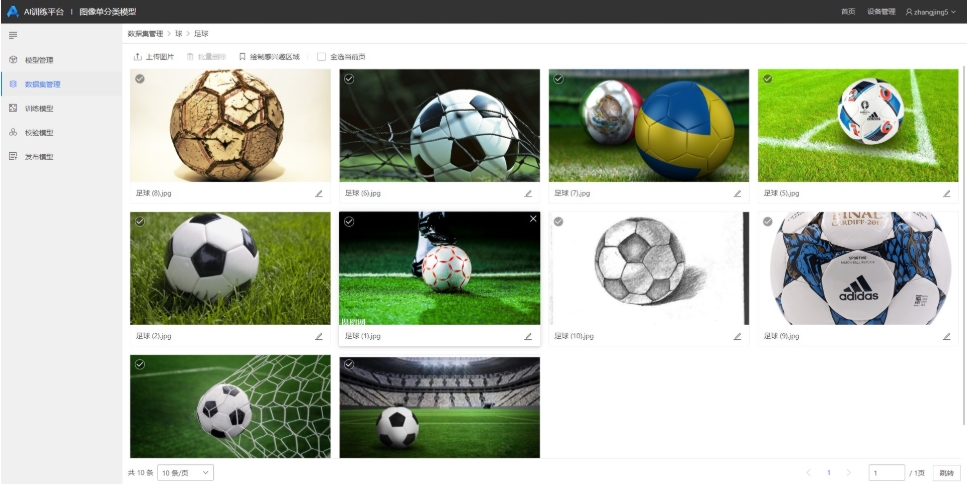
9.可选功能:
①点击【绘制感兴趣区域】,可以绘制感兴趣的区域。点击绘制在图片上拖动鼠标绘制选框,绘制后可以自动保存此选框,点击选框,点击旁边图标可删除此区域。
②点击【应用于本分类下所有图片】,可以将选框应用于所有图片,点击【清空感兴趣区域】可以清空本分类下所有图片的感兴趣区域。
注意:在图像单分类模型中,数据集内分类标签数≥2个,图片总数≥40张,即能达到就绪状态。
显示全部
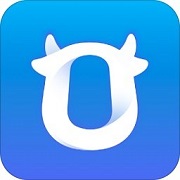
千牛工作台2024最新版 其它行业200.10MV9.35.3.0
下载
京麦2024最新版 其它行业529.03MBV11.1.1
下载
WPS 其它行业280.98Mv12.1.0.16412
下载
云之家最新版 其它行业154MBv4.2.1.0
下载
易歪歪客户端 其它行业58.8MBv1.8.7.6
下载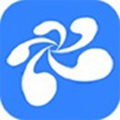
云屋视频会议电脑版 其它行业97.9MBV3.2.0.38931
下载
百望云助手安装包 其它行业48.78 MBv1.0.20170824
下载
乐橙含光企业版 其它行业103MBv5.1.0
下载
里诺仓库管理软件单机版 其它行业6.15MBv6.90
下载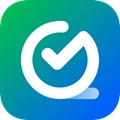
全时云会议免费版 其它行业122MBv6.15.23081705
下载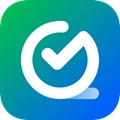
全时云会议最新版本 其它行业122MBv6.15.23081705
下载
帮我吧pc聊天客户端 其它行业47.8MB2.0.32.54
下载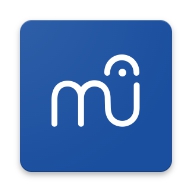
MuseScore正版 其它行业102.36MBv4.1.1.232071203
下载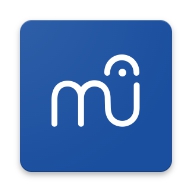
MuseScore最新版本 其它行业102.36MBv4.1.1.232071203
下载
慧办公最新版 其它行业5.15MBv17.81.1129.0
下载
慧办公免费版 其它行业5.15MBv17.81.1129.0
下载